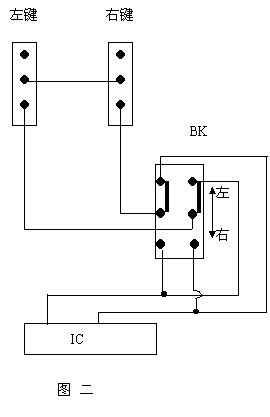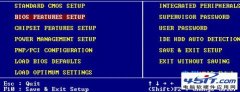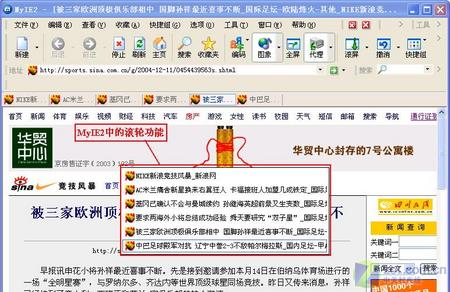|
笔者习惯用右手操作鼠标,而同用一台机的同事们习惯用左手,在家里用电脑也存在这个问题。这让笔者每次使用电脑都要在控制面板的鼠标属性中来回进来设置,时间长了觉得很不方便。于是利用USB口和PS/2口分别安装了两个鼠标,一只鼠标专用左手操作,另一只专用右手。可是Windows没有提供分别进行两个鼠标的左右手习惯的设置功能。便想到在其中一个鼠标的内部接线上打主意,发现可以很轻松地解决此问题: 按图1所示,在线路板上找到左右键微动开关在电路板上连接至控制芯片的信号线,将它们用小刀割断,然后将两个微动开关至控制芯片的接线对调,即按图中虚线所示接两根短线(这里用的是漆包线)即可。本人分别按此法改过两个鼠标(光电、机械各一个)均已成功。 |